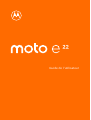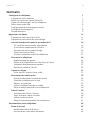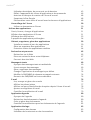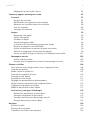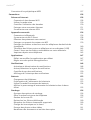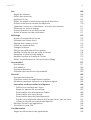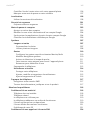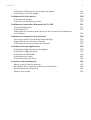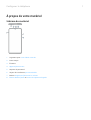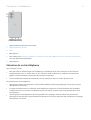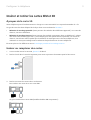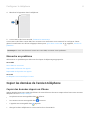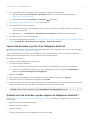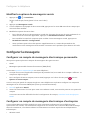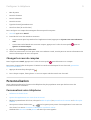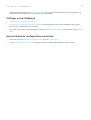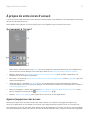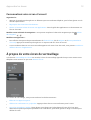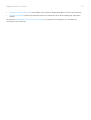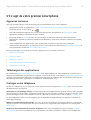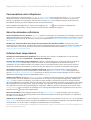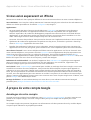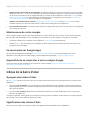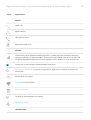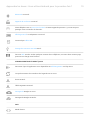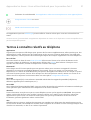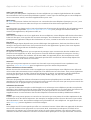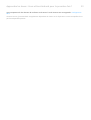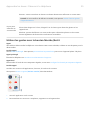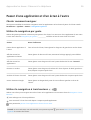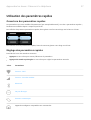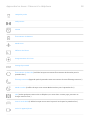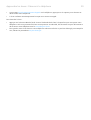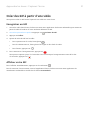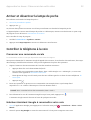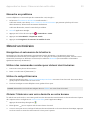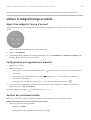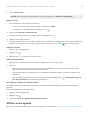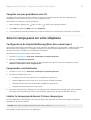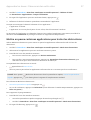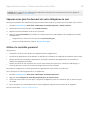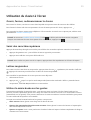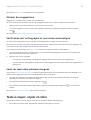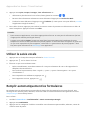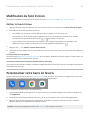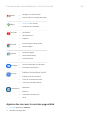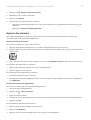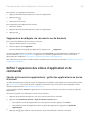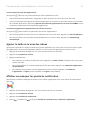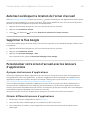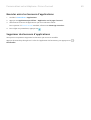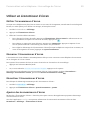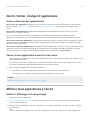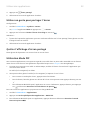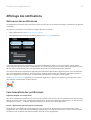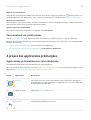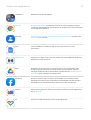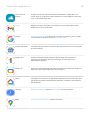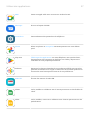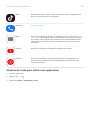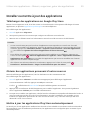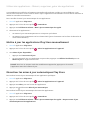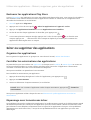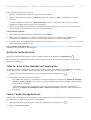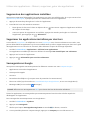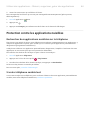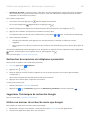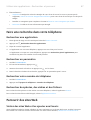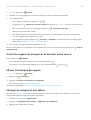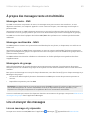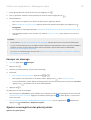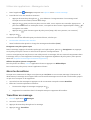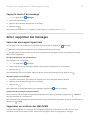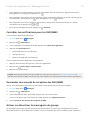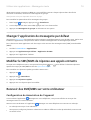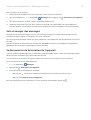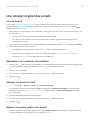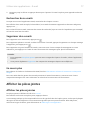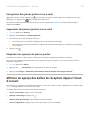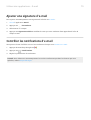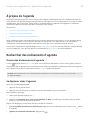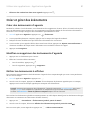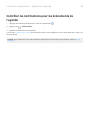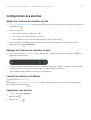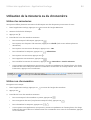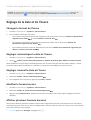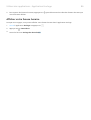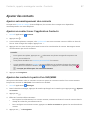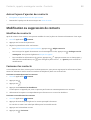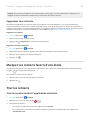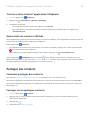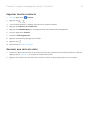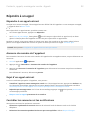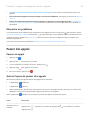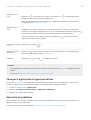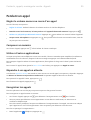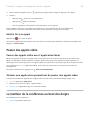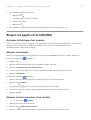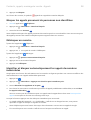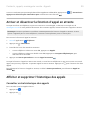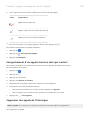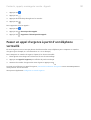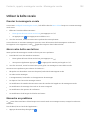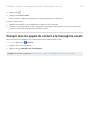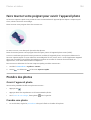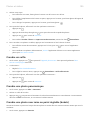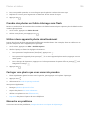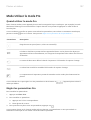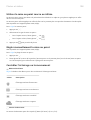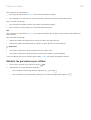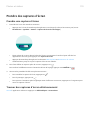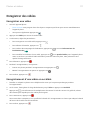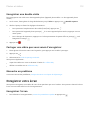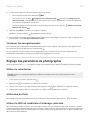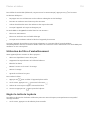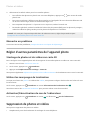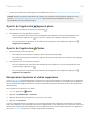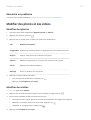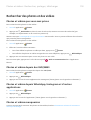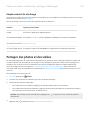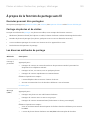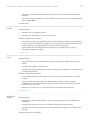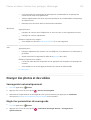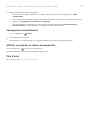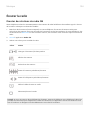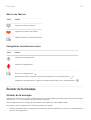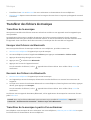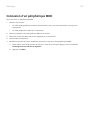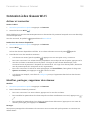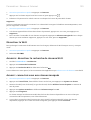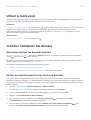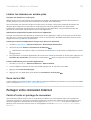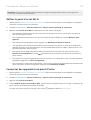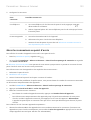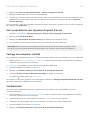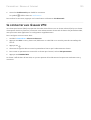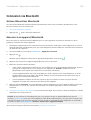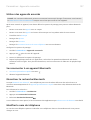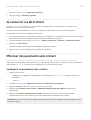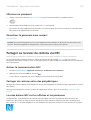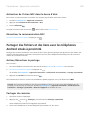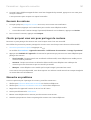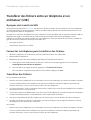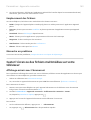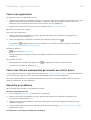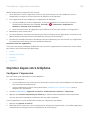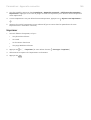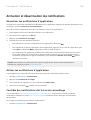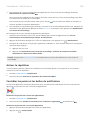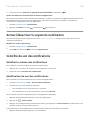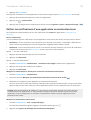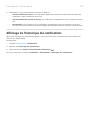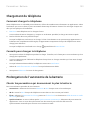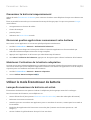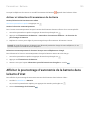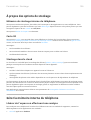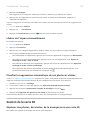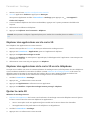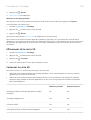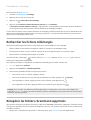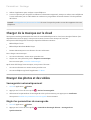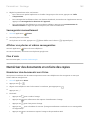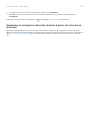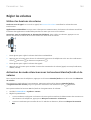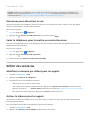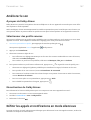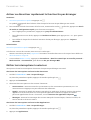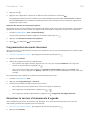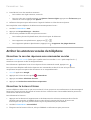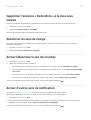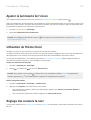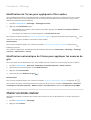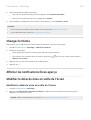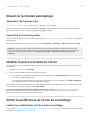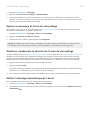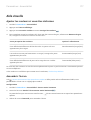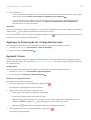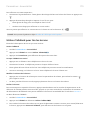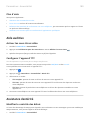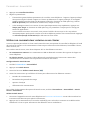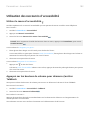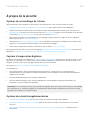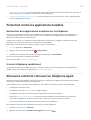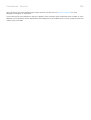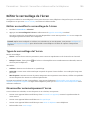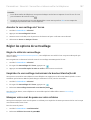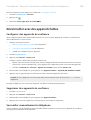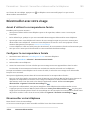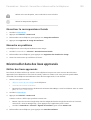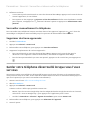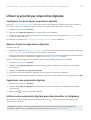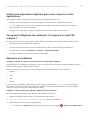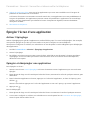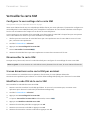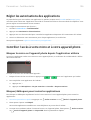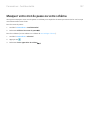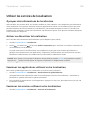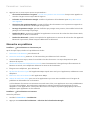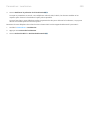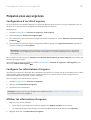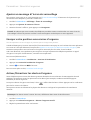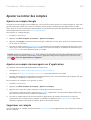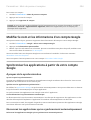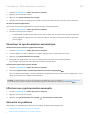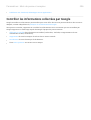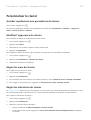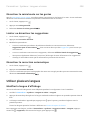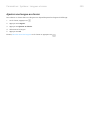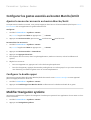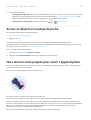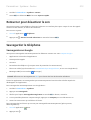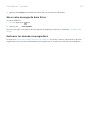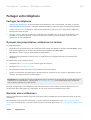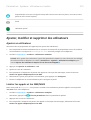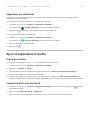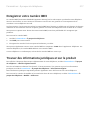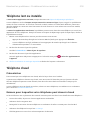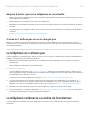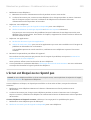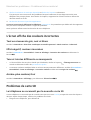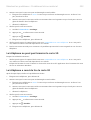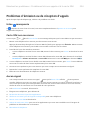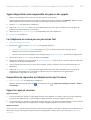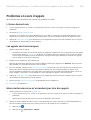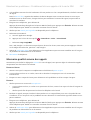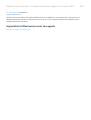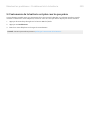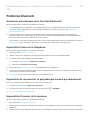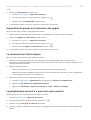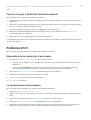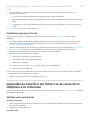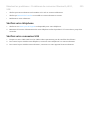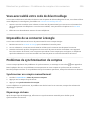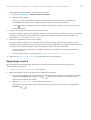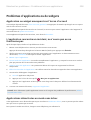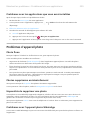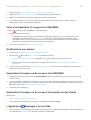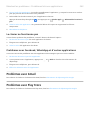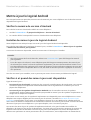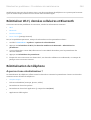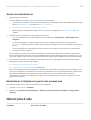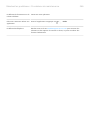Motorola MOTO E22 Manuel utilisateur
- Catégorie
- Téléphones
- Taper
- Manuel utilisateur

Guide de l'utilisateur

© 2022 Motorola Mobility LLC. Tous droits réservés.
MOTOROLA, le logo stylisé M, MOTO et l'ensemble des marques MOTO sont des marques commerciales ou
des marques déposées de Motorola Trademark Holdings, LLC. LENOVO est une marque commerciale de
Lenovo. Google, Android, Google Play et autres marques sont des marques commerciales de Google LLC. Le
logo microSD est une marque commerciale de SD-3C, LLC. Fabriqué sous licence de Dolby Laboratories.
Dolby, Dolby Atmos et le symbole double-D sont des marques commerciales de Dolby Laboratories
Licensing Corporation.
Certains services, fonctionnalités et applications dépendent du réseau et peuvent ne pas être disponibles
partout ; des termes, conditions et/ou tarifs supplémentaires peuvent s'appliquer. Contactez votre
fournisseur d'accès pour plus d'informations.
Toutes les fonctions, fonctionnalités et autres caractéristiques du produit, ainsi que les informations de ce
contenu d'aide, sont basées sur les dernières informations disponibles et considérées comme exactes au
moment de la commercialisation. Motorola se réserve le droit de changer ou modifier toute information ou
caractéristique sans préavis ni obligation.
Les images de ce contenu d'aide sont fournies à titre d'exemple uniquement.
Pour consulter ce contenu d'assistance sur votre téléphone, accédez à Paramètres > Aide.

Sommaire
Configurer le téléphone 1
À propos de votre matériel 1
Insérer et retirer les cartes SIM et SD 3
Copier les données de l'ancien téléphone 4
Gérer deux cartes SIM 6
Configuration de la messagerie vocale 7
Configurer la messagerie 8
Personnalisation 9
Apprendre les bases 11
À propos de votre écran d'accueil 11
À propos de votre écran de verrouillage 12
Vous utilisez Android pour la première fois ? 14
S'il s'agit de votre premier smartphone 14
Si vous aviez auparavant un iPhone 16
À propos de votre compte Google 16
Icônes de la barre d'état 17
Termes à connaître relatifs au téléphone 21
Découvrir le téléphone 24
Apprentissage des gestes 24
Passer d'une application et d'un écran à l'autre 26
Utilisation des paramètres rapides 27
Éteindre ou allumer l'écran 29
Capturez l'écran 31
Créer des GIF à partir d'une vidéo 31
Découvrez des outils utiles 32
Activer et désactiver la lampe de poche 32
Contrôler le téléphone à la voix 32
Obtenir un itinéraire 33
Utiliser le widget horloge et météo 34
Gérer le temps passé sur votre téléphone 36
Travail textuel 39
Utilisation du clavier à l'écran 39
Texte à couper, copier et coller 40
Utiliser la saisie vocale 41
Remplir automatiquement les formulaires 41
Personnalisez votre téléphone 42
Écran d'accueil 42
Modification du fond d'écran 42
Personnaliser votre barre de favoris 42
moto e22 iii

Utilisation de widgets, de raccourcis ou de dossiers 43
Définir l'apparence des icônes d'application et de commande 46
Autoriser ou bloquer la rotation de l'écran d'accueil 48
Supprimer le flux Google 48
Personnaliser votre écran d'accueil avec les lanceurs d'applications 48
Verrouillage de l'écran 50
Utiliser un économiseur d'écran 50
Utilisez des applications 51
Ouvrir, fermer, changer d'applications 51
Afficher deux applications à l'écran 51
Affichage des notifications 53
À propos des applications préchargées 54
Obtenir, supprimer, gérer des applications 59
Installer ou mettre à jour des applications 59
Gérer ou supprimer des applications 61
Protection contre les applications nuisibles 64
Rechercher et parcourir 65
Rechercher sur le Web 65
Faire une recherche dans votre téléphone 67
Parcourir des sites Web 67
Messagerie texte 69
À propos des messages texte et multimédia 69
Lire et envoyer des messages 69
Gérer, supprimer des messages 72
Changer l'application de messagerie par défaut 74
Modifier le SMS/MMS de réponse aux appels entrants 74
Recevoir des SMS/MMS sur votre ordinateur 74
E-mail 76
Lire, envoyer et gérer des e-mails 76
Afficher les pièces jointes 77
Afficher un aperçu des boîtes de réception depuis l'écran d'accueil 78
Ajouter une signature d'e-mail 79
Contrôler les notifications d'e-mail 79
Application Agenda 80
À propos de l'agenda 80
Rechercher des événements d'agenda 80
Créer et gérer des événements 81
Contrôler les notifications pour les événements de l'agenda 82
Application Horloge 83
Configuration des alarmes 83
Utilisation de la minuterie ou du chronomètre 84
moto e22 iv

Réglage de la date et de l'heure 85
Contacts, appels, messagerie vocale 87
Contacts 87
Ajouter des contacts 87
Modification ou suppression de contacts 88
Marquer vos contacts favoris d'une étoile 89
Trier les contacts 89
Partager des contacts 90
Appels 92
Répondre à un appel 92
Passer des appels 93
Pendant un appel 95
Passer des appels vidéo 96
Le meilleur de la conférence au bout des doigts 96
Bloquer les appels et les SMS/MMS 97
Activer et désactiver la fonction d'appel en attente 99
Afficher et supprimer l'historique des appels 99
Passer un appel d'urgence à partir d'un téléphone verrouillé 101
Messagerie vocale 102
Utiliser la boîte vocale 102
Envoyer tous les appels du contact à la messagerie vocale 103
Photos et vidéos 104
Faire tourner votre poignet pour ouvrir l'appareil photo 104
Prendre des photos 104
Mode Utiliser le mode Pro 107
Prendre des captures d'écran 110
Enregistrer des vidéos 111
Enregistrer votre écran 112
Réglage des paramètres de photographie 113
Régler d'autres paramètres de l'appareil photo 115
Suppression de photos et vidéos 115
Modifier des photos et des vidéos 117
Rechercher, partager, télécharger 118
Rechercher des photos et des vidéos 118
Partager des photos et des vidéos 119
À propos de la fonction de partage sans fil 120
Envoyer des photos et des vidéos 122
Musique 124
Écouter la radio 124
Écouter de la musique 125
Transférer des fichiers de musique 126
moto e22 v

Connexion d'un périphérique MIDI 127
Paramètres 128
Réseau et Internet 128
Connexion à des réseaux Wi-Fi 128
Utiliser le mode avion 130
Contrôler l'utilisation des données 130
Partager votre connexion Internet 131
Se connecter aux réseaux VPN 135
Appareils connectés 136
Connexion via Bluetooth 136
Se connecter via Wi-Fi Direct 138
Effectuer des paiements sans contact 138
Partager ou recevoir du contenu via NFC 139
Partager des fichiers et des liens avec les téléphones Android situés
à proximité 140
Transférer des fichiers entre un téléphone et un ordinateur (USB) 142
Caster l'écran ou des fichiers multimédias sur votre téléviseur 143
Imprimer depuis votre téléphone 145
Applications 147
Définir ou modifier les applications par défaut 147
Régler un accès spécial des applications 147
Notifications 148
Activation et désactivation des notifications 148
Activer/désactiver le voyant de notification 150
Contrôle du son des notifications 150
Affichage de l'historique des notifications 152
Batterie 153
Chargement du téléphone 153
Prolongation de l'autonomie de la batterie 153
Utiliser le mode Économiseur de batterie 154
Afficher le pourcentage d'autonomie de la batterie dans la barre
d'état 155
Stockage 156
À propos des options de stockage 156
Gérer la mémoire interne du téléphone 156
Gestion de la carte SD 157
Rechercher les fichiers téléchargés 160
Récupérer les fichiers récemment supprimés 160
Charger de la musique sur le cloud 161
Envoyer des photos et des vidéos 161
Numériser des documents et en faire des copies 162
moto e22 vi

Son 164
Régler les volumes 164
Définir des sonneries 165
Améliorer le son 167
Définir les appels et notifications en mode silencieux 167
Arrêter les annonces vocales du téléphone 170
Supprimer l'annonce « Hello Moto » à la mise sous tension 171
Désactiver les sons de charge 171
Activer/désactiver le son des touches 171
Activer d'autres sons de notification 171
Affichage 172
Ajuster la luminosité de l'écran 172
Utilisation de Thème foncé 172
Réglage des couleurs la nuit 172
Choisir un mode couleur 173
Changer le thème 174
Afficher les notifications Écran aperçu 174
Modifier le délai de mise en veille de l'écran 174
Désactiver la rotation automatique 175
Modifier la police et la taille de l'écran 175
Définir les préférences de l'écran de verrouillage 175
Accessibilité 177
Aide visuelle 177
Aide auditive 180
Assistance dextérité 180
Utilisation des raccourcis d'accessibilité 182
Sécurité 183
À propos de la sécurité 183
Protection contre les applications nuisibles 184
Découvrez comment retrouver un téléphone égaré 184
Verrouiller et déverrouiller le téléphone 186
Définir le verrouillage de l'écran 186
Régler les options de verrouillage 187
Déverrouiller avec des appareils fiables 188
Déverrouiller avec votre visage 189
Déverrouiller dans des lieux approuvés 190
Garder votre téléphone déverrouillé lorsque vous l'avez sur vous 191
Utiliser la sécurité par empreintes digitales 192
Épingler l'écran d'une application 194
Verrouiller la carte SIM 195
Confidentialité 196
Régler les autorisations des applications 196
moto e22 vii

Contrôler l'accès à votre micro et à votre appareil photo 196
Masquer votre mot de passe ou votre schéma 197
Localisation 198
Utiliser les services de localisation 198
Sécurité et urgences 201
Préparez-vous aux urgences 201
Mots de passe et comptes 203
Ajouter ou retirer des comptes 203
Modifier le nom et les informations d'un compte Google 204
Synchroniser les applications à partir de votre compte Google 204
Contrôler les informations collectées par Google 206
Système 207
Langues et saisie 207
Personnaliser le clavier 207
Utiliser plusieurs langues 208
Gestes 210
Configurer les gestes associés au bouton Marche/Arrêt 210
Modifier Navigation système 210
Activer et désactiver la lampe de poche 211
Faire tourner votre poignet pour ouvrir l'appareil photo 211
Retourner pour désactiver le son 212
Sauvegarder le téléphone 212
Utilisateurs et invités 214
Partager votre téléphone 214
Ajouter, modifier et supprimer des utilisateurs 215
Ajout et suppression d'invités 216
À propos du téléphone 217
Enregistrer votre numéro IMEI 217
Trouver des informations juridiques et sur le produit 217
Résolvez les problèmes 218
Problèmes liés au matériel 218
Téléphone lent ou instable 218
Téléphone chaud 218
Le téléphone ne s'allume pas 219
Le téléphone redémarre ou arrête de fonctionner 219
L'écran est bloqué ou ne répond pas 220
L'écran affiche des couleurs incorrectes 221
Problèmes de carte SD 221
Problèmes liés aux appels et à la carte SIM 224
moto e22 viii

Problèmes d'émission ou de réception d'appels 224
Problèmes en cours d'appels 226
Problèmes liés à la batterie 229
Problèmes de charge 229
La batterie se décharge trop vite 229
Problèmes de connexion Bluetooth, Wi-Fi, USB 231
Problèmes Bluetooth 231
Problèmes Wi-Fi 233
Impossible de transférer des fichiers ou de connecter le téléphone à
un ordinateur 234
Problèmes de compte et de connexion 236
Vous avez oublié votre code de déverrouillage 236
Impossible de se connecter à Google 236
Problèmes de synchronisation de comptes 236
Problèmes liés aux applications 238
Problèmes d'applications ou de widgets 238
Problèmes d'appareil photo 239
Problèmes de SMS/MMS 240
Problèmes avec Gmail 242
Problèmes avec Play Store 242
Procédures de maintenance 243
Mettre à jour le logiciel Android 243
Réinitialiser Wi-Fi, données cellulaires et Bluetooth 244
Réinitialisation du téléphone 244
Obtenir plus d'aide 245
moto e22 ix

À propos de votre matériel
Schéma du matériel
1. Logement pour carte SIM et carte SD
2. Prise casque
3. Écouteur
4. Appareil photo avant
5. Capteur de proximité
6. Voyant de notification personnalisable
7. Bouton Augmenter/Diminuer le volume
8. Bouton Marche/Arrêt et lecteur d'empreinte digitale
Configurer le téléphone 1

1. Appareil photo profondeur de champ
2. Appareil photo principal
3. Flash
4. Microphone
5. Port USB-C pour charger le téléphone, transférer des fichiers et partager une connexion de données
avec des appareils compatibles
6. Haut-parleur
Entretien de votre téléphone
Pour nettoyer l'écran :
•Bien que cela ne désinfecte pas votre téléphone, la meilleure façon de le nettoyer est de l'essuyer
soigneusement avec un chiffon doux et sec. Évitez les chiffons abrasifs, y compris les serviettes en
papier et autres matériaux présentant des surfaces rugueuses.
•Si vous éclaboussez malencontreusement l'écran, essuyez-le avec un chiffon propre et sec.
Pour désinfecter votre téléphone :
•Vous pouvez utiliser des lingettes ou des chiffons imbibés d'alcool isopropylique à 70 % pour essuyer
délicatement votre écran.
•Lorsque vous désinfectez ou nettoyez votre téléphone, éteignez-le et évitez de laisser de l'humidité
s'infiltrer dans ses ouvertures, notamment le port de charge, la prise casque, les microphones et les
haut-parleurs.
•Ne plongez pas votre téléphone dans des produits de nettoyage, évitez d'utiliser des produits de
nettoyage à l'eau de Javel ou des substances abrasives et évitez de vaporiser des produits de nettoyage
directement sur l'écran.
Configurer le téléphone 2

Insérer et retirer les cartes SIM et SD
À propos de la carte SD
Votre téléphone prend facultativement en charge une carte microSD d'une capacité maximale de 1 To.
Le type de carte à acheter dépend de la façon dont vous souhaitez la formater :
•Mémoire de stockage portable (carte pouvant être utilisée dans différents appareils) : une carte de
classe 2, 4 ou 6 est suffisante.
•Mémoire de stockage interne (carte pouvant être utilisée uniquement dans un téléphone) : utilisez
une carte haute vitesse (type UHS-1, par exemple) pour des performances optimales. Les cartes de
classe 2, 4 ou 6 étant moins rapides que la mémoire de stockage interne de votre téléphone, leur
utilisation en tant que stockage interne ralentirait les performances de votre téléphone.
En savoir plus sur les différences entre le stockage portable et le stockage interne.
Insérer ou remplacer des cartes
1. Si vous voulez retirer la carte SD, éjectez-la d'abord.
2. Insérez l'outil dans le trou du logement pour carte et poussez doucement pour la faire sortir.
3. Insérez ou retirez les cartes selon vos besoins.
Pour utiliser une carte SD et une carte SIM :
Ou, pour utiliser deux cartes SIM (modèles double SIM uniquement) :
Configurer le téléphone 3

4. Réinsérez le logement dans le téléphone.
5. Si vous avez inséré une carte SD, formatez-la maintenant.
Si vous avez inséré deux cartes SIM, vous recevrez une notification vous invitant à les configurer. Faites
glisser la notification vers le bas et appuyez dessus pour gérer deux cartes SIM. Si apparaît, résolvez le
problème.
Remarque: Si vous avez besoin d'activer une carte SIM, contactez votre opérateur.
Résoudre un problème
Sélectionnez un problème pour découvrir les étapes de dépannage appropriées.
Carte SIM
Carte SIM non reconnue
Impossible d'effectuer des appels
Impossible de répondre aux appels
Carte SD
Le téléphone ne reconnaît pas la carte
Copier les données de l'ancien téléphone
Copier des données depuis un iPhone
Utilisez Google Drive pour copier des fichiers de votre iPhone et de votre compte iCloud vers votre nouveau
téléphone et votre compte Google :
•Les photos seront sauvegardées dans Photos.
•Les contacts seront sauvegardés dans Contacts.
•L'agenda sera sauvegardé dans Agenda.
1. Chargez les deux téléphones et connectez-les à un réseau Wi-Fi.
Configurer le téléphone 4

2. Pour vous assurer de ne manquer aucun message ou appel, sur votre iPhone :
a. Désactivez iMessage. (Paramètres > Messages désactivé. Si votre carte SIM a été retirée,
désinscrivez votre téléphone.)
b. Désactivez FaceTime. (Paramètres > FaceTime > désactivé.)
3. Téléchargez l'application Google Drive sur votre iPhone.
4. Sur votre iPhone, ouvrez Drive puis :
a. Connectez-vous avec votre compte Google. Si vous n'avez pas de compte Google, vous pouvez en
créer un maintenant.
b. Appuyez sur > Paramètres > Sauvegarder et réinitialiser et démarrez la sauvegarde.
5. Patientez jusqu'à la fin de la sauvegarde.
6. Une fois le téléchargement terminé, connectez-vous sur votre nouveau téléphone avec le même compte
Google (Paramètres > Mots de passe et comptes > Ajouter un compte).
Copier des données à partir d'un téléphone Android
Pendant la configuration, vous pouvez copier vos applications, votre musique, vos contacts, vos messages,
etc. Découvrez ce qui est copié et ce ne l'est pas.
Si vous ne disposez plus de votre ancien téléphone ou ne pouvez plus l'activer, vous pouvez copier des
fichiers via une sauvegarde sur le cloud à l'aide de votre compte Google.
Pour copier des fichiers :
1. Chargez les deux téléphones et activez-les.
2. Sur votre nouveau téléphone :
a. Si vous l'activez pour la première fois, sélectionnez votre langue sur l'écran de configuration.
b. Si vous n'avez pas copié de fichiers lors de la configuration, ouvrez l'application Paramètres et
appuyez sur Finir de configurer votre appareil.
3. Appuyez sur Début.
4. Insérez votre carte SIM pour vous connecter au réseau mobile ou appuyez sur Ignorer.
5. Connectez-vous à un réseau Wi-Fi et appuyez sur Suivant.
6. Suivez les instructions à l'écran pour sélectionner l'ancien téléphone ou la sauvegarde associée à votre
compte Google, ainsi que pour choisir les applications et les données à copier.
Conseil: Assurez-vous de laisser l'option Sauvegarder sur Google Drive activée.
Quelles sont les données copiées depuis un téléphone Android ?
Si vous copiez des données depuis un autre téléphone Android pendant la configuration, voici celles qui
sont copiées :
•Applications et données d'applications
•Musique, photos et vidéos
•Comptes Google
•Contacts enregistrés sur votre téléphone ou votre carte SIM
Configurer le téléphone 5

•SMS/MMS
•Pièces jointes multimédia dans les messages
•La plupart des paramètres du téléphone
•Fond d'écran
•Historique des appels
Vous retrouverez toutes ces données lorsque vous vous connecterez à votre compte Google sur votre
nouveau téléphone.
Les données non copiées sont les suivantes :
•Téléchargements (par exemple, fichiers PDF)
•Applications ne provenant pas de Play Store
•Comptes autres que les comptes Google
•Contacts et agendas pour les services autres que les services Google (par exemple, WhatsApp)
•Sonneries
Importer des contacts depuis la carte SIM
Si vous avez enregistré des contacts sur votre carte SIM, vous pouvez les importer dans votre compte
Google.
1. Insérez la carte SIM dans votre téléphone.
Ou, si votre ancien téléphone est un téléphone Android et vous pouvez le connecter à un réseau Wi-Fi,
activez-le.
2. Ouvrez l'application Contacts.
3. Appuyez sur > .
4. Si votre téléphone est équipé de deux cartes SIM, sélectionnez une carte SIM.
5. Sélectionnez l'endroit où enregistrer les contacts :
•Si vous disposez de plusieurs comptes Google, choisissez le compte dans lequel vous souhaitez les
enregistrer.
•Pour les enregistrer sur votre téléphone, appuyez sur Appareil.
6. Sélectionnez les contacts à importer et appuyez sur Importer.
Gérer deux cartes SIM
À propos des doubles cartes SIM
Lorsque deux cartes SIM sont insérées :
• s'affiche en haut de l'écran d'accueil. Si apparaît, résolvez le problème.
•Les deux cartes SIM peuvent passer et recevoir des appels ainsi que des SMS/MMS.
Configurer le téléphone 6

•Seul le propriétaire du téléphone peut accéder aux paramètres des deux cartes SIM. Aucun autre
utilisateur ou invité n'y a accès.
Configurer des cartes SIM
Vous pouvez spécifier quelle carte SIM utiliser pour les données mobiles, pour les appels et pour les
messages texte :
1. Accédez à Paramètres > Réseau et Internet > Cartes SIM.
2. Sélectionnez des options :
•Appuyez sur Données mobiles et sélectionnez une carte SIM.
•Appuyez sur Autoriser les appels et affectez une carte SIM à cette fonction, ou appuyez sur
Toujours demander.
•Appuyez sur SMS et sélectionnez une carte SIM.
Modifier les noms et la couleur associés aux cartes SIM
Lorsque deux cartes SIM sont insérées, elles sont toutes deux référencées dans les applications telles que
Contacts, Messages et Téléphone. Pour les distinguer plus facilement, modifiez les noms par défaut (SIM1/
SIM2) et attribuez des noms plus parlants à vos cartes. Vous pouvez également modifier la couleur des
icônes de chaque carte SIM pour les rendre plus faciles à identifier.
1. Accédez à Paramètres > Réseau et Internet > Cartes SIM.
2. Appuyez sur la carte SIM à modifier.
3. Modifiez les paramètres tel que nécessaire.
Configuration de la messagerie vocale
Définir un mot de passe de messagerie vocale
Contactez votre opérateur si vous avez besoin d'aide pour configurer ou récupérer votre mot de passe/code
PIN de messagerie vocale.
Définir le message d'accueil de la boîte vocale
Votre opérateur vous fournit votre messagerie vocale et la gère.
Pour définir votre message d'accueil :
1. Appuyez sur > .
2. Appuyez longuement sur pour accéder à votre boîte vocale.
3. Suivez les instructions système de votre opérateur. Si votre messagerie vocale n'est pas configurée,
contactez votre opérateur pour obtenir de l'aide.
Configurer le téléphone 7

Modifier les options de messagerie vocale
1. Appuyez sur > > Paramètres.
(Si ne s'affiche pas, faites glisser l'écran vers le bas.)
2. Appuyez sur Messagerie vocale.
3. Si votre téléphone est équipé de deux cartes SIM, appuyez sur la carte SIM associée au compte que
vous souhaitez modifier.
4. Modifiez les options de votre choix :
•Pour changer de service de messagerie vocale afin de passer du service de votre opérateur à un
autre service ou une autre application, appuyez sur Paramètres avancés > Service.
•Pour modifier le numéro à composer pour accéder à votre messagerie vocale, appuyez sur
Paramètres avancés > Configuration.
•Votre opérateur peut inclure des options supplémentaires ici, comme les paramètres de
notifications et de messagerie vocale visuelle. Contactez votre opérateur pour obtenir de l'aide.
Configurer la messagerie
Configurer un compte de messagerie électronique personnelle
Vous pouvez ajouter plusieurs comptes de messagerie des types suivants :
•Gmail
•Messagerie personnelle d'autres fournisseurs (IMAP/POP)
Si vous avez ajouté un compte Google sur votre téléphone :
•Lorsque vous ouvrez l'application Gmail pour la première fois, les e-mails de ce compte s'affichent. Le
compte est déjà configuré.
•Pour configurer d'autres comptes, ouvrez Gmail, appuyez sur l'icône de votre profil , puis sur
Ajouter un autre compte.
Si vous n'avez pas ajouté de compte Google sur votre téléphone et souhaitez configurer un compte de
messagerie d'un fournisseur IMAP/POP (autre qu'une adresse Gmail) :
1. Ouvrez l'application Gmail.
2. Suivez les instructions à l'écran pour saisir votre adresse e-mail, votre mot de passe et vos options de
compte.
Si vous rencontrez des difficultés lors de la configuration du compte, consultez l'aide Google pour
Gmail.
Configurer un compte de messagerie électronique d'entreprise
Si vous utilisez Microsoft Office Outlook sur votre ordinateur professionnel, votre téléphone peut
synchroniser vos e-mails, vos événements d'agenda et vos contacts avec le serveur Microsoft Exchange.
Avant de commencer, vous devrez obtenir les informations suivantes auprès de votre département
informatique :
•Adresse e-mail
Configurer le téléphone 8

•Mot de passe
•Nom du domaine
•Nom d'utilisateur
•Nom du serveur
•Type de sécurité/paramètres SSL
•Certificat client (le cas échéant)
Pour configurer un compte de messagerie électronique d'entreprise :
1. Ouvrez l'application Gmail.
2. Procédez de l'une des manières suivantes :
•Si vous ouvrez pour la première fois l'application Gmail, appuyez sur Ajouter une autre adresse e-
mail.
•Si vous avez utilisé Gmail avec un autre compte, appuyez sur l'icône de votre profil , puis sur
Ajouter un autre compte.
3. Appuyez sur Exchange et Office 365.
4. Suivez les instructions à l'écran pour saisir votre adresse e-mail, mot de passe et autres informations du
service informatique de votre entreprise.
Changer les vues de comptes
Dans l'application Gmail, appuyez sur l'icône de votre profil , puis sélectionnez un compte.
Pour ouvrir chaque boîte de réception à l'aide d'une seule touche depuis l'écran d'accueil, ajoutez des
raccourcis de tâches :
1. Appuyez de manière prolongée sur .
2. Pour chaque compte, faites glisser vers un espace vide de votre écran d'accueil.
Personnalisation
Cette rubrique présente les fonctions du téléphone les plus populaires ainsi que des liens vers des
instructions sur leur utilisation.
Personnalisez votre téléphone
•Définissez le fond d'écran.
•Ajoutez des applications sur votre écran d'accueil.
•Réglez les paramètres de l'écran, tels que la taille de police, les paramètres de rotation et l'arrière-plan
sombre.
•Vous pouvez utiliser les boutons ou les gestes pour passer d'une application à une autre ou
d'un écran à un autre. Choisissez le Navigation système à utiliser.
•Attribuez des sonneries ou des photos aux amis que vous appelez.
Configurer le téléphone 9

•Établissez votre planning pour Ne pas déranger, afin de mettre automatiquement votre téléphone en
mode silencieux lorsque vous ne voulez pas être interrompu.
Protéger votre téléphone
•Configurez le verrouillage d'écran.
•Configurez la sécurité par empreinte digitale pour déverrouiller votre écran rapidement et en toute
sécurité d'une simple pression du doigt.
•Au cas où vous perdriez votre téléphone, configurez Localiser mon appareil et enregistrez votre numéro
IMEI.
Autres tâches de configuration courantes
•Connectez-vous à vos périphériques Bluetooth et à vos réseaux Wi-Fi.
•Si vous utilisez plusieurs langues, configurez-les pour qu'elles apparaissent sur votre clavier.
Configurer le téléphone 10

À propos de votre écran d'accueil
L'écran d'accueil s'affiche lorsque vous allumez et déverrouillez votre téléphone ou faites glisser votre doigt
du bas vers le haut de l'écran.
Faites défiler vers la droite ou vers la gauche pour vous déplacer entre les écrans d'accueil.
Qu'apparaît à l'écran ?
1. Barre d'état : affiche l'heure et les icônes qui vous indiquent l'état de la batterie de votre téléphone et
ses connexions réseau. Balayez vers le bas pour afficher vos notifications et paramètres rapides.
2. Widget : vous pouvez ajouter des widgets sur votre écran d'accueil pour accéder rapidement aux
informations ou aux tâches fréquentes.
3. Raccourci : vous pouvez ajouter des raccourcis pour ouvrir des applications ou des pages Web que vous
utilisez fréquemment.
4. Grille des favoris : ensemble personnalisable de vos applications les plus fréquemment utilisées,
accessible depuis tout écran d'accueil. Balayez vers le haut pour rechercher une application ou affichez
la grille des applications.
5. Barre de navigation : utilisez des gestes pour vous déplacer entre les applications et les écrans. Vous
pouvez remplacer la barre par les icônes de navigation .
6. Dossier : ajoutez des dossiers pour organiser les raccourcis de vos applications.
Ajouter/supprimer des écrans
Vous pouvez ajouter de nouveaux écrans d'accueil à droite. Pour ajouter une page, faites glisser un
raccourci d'application ou un widget vers le bord d'une page existante et placez-le sur un nouvel écran.
Pour supprimer un écran d'accueil, faites glisser toutes les applications, tous les raccourcis, tous les widgets
et tous les dossiers en dehors de l'écran. Une fois le dernier élément retiré, l'écran d'accueil sera supprimé.
Apprendre les bases 11
La page est en cours de chargement...
La page est en cours de chargement...
La page est en cours de chargement...
La page est en cours de chargement...
La page est en cours de chargement...
La page est en cours de chargement...
La page est en cours de chargement...
La page est en cours de chargement...
La page est en cours de chargement...
La page est en cours de chargement...
La page est en cours de chargement...
La page est en cours de chargement...
La page est en cours de chargement...
La page est en cours de chargement...
La page est en cours de chargement...
La page est en cours de chargement...
La page est en cours de chargement...
La page est en cours de chargement...
La page est en cours de chargement...
La page est en cours de chargement...
La page est en cours de chargement...
La page est en cours de chargement...
La page est en cours de chargement...
La page est en cours de chargement...
La page est en cours de chargement...
La page est en cours de chargement...
La page est en cours de chargement...
La page est en cours de chargement...
La page est en cours de chargement...
La page est en cours de chargement...
La page est en cours de chargement...
La page est en cours de chargement...
La page est en cours de chargement...
La page est en cours de chargement...
La page est en cours de chargement...
La page est en cours de chargement...
La page est en cours de chargement...
La page est en cours de chargement...
La page est en cours de chargement...
La page est en cours de chargement...
La page est en cours de chargement...
La page est en cours de chargement...
La page est en cours de chargement...
La page est en cours de chargement...
La page est en cours de chargement...
La page est en cours de chargement...
La page est en cours de chargement...
La page est en cours de chargement...
La page est en cours de chargement...
La page est en cours de chargement...
La page est en cours de chargement...
La page est en cours de chargement...
La page est en cours de chargement...
La page est en cours de chargement...
La page est en cours de chargement...
La page est en cours de chargement...
La page est en cours de chargement...
La page est en cours de chargement...
La page est en cours de chargement...
La page est en cours de chargement...
La page est en cours de chargement...
La page est en cours de chargement...
La page est en cours de chargement...
La page est en cours de chargement...
La page est en cours de chargement...
La page est en cours de chargement...
La page est en cours de chargement...
La page est en cours de chargement...
La page est en cours de chargement...
La page est en cours de chargement...
La page est en cours de chargement...
La page est en cours de chargement...
La page est en cours de chargement...
La page est en cours de chargement...
La page est en cours de chargement...
La page est en cours de chargement...
La page est en cours de chargement...
La page est en cours de chargement...
La page est en cours de chargement...
La page est en cours de chargement...
La page est en cours de chargement...
La page est en cours de chargement...
La page est en cours de chargement...
La page est en cours de chargement...
La page est en cours de chargement...
La page est en cours de chargement...
La page est en cours de chargement...
La page est en cours de chargement...
La page est en cours de chargement...
La page est en cours de chargement...
La page est en cours de chargement...
La page est en cours de chargement...
La page est en cours de chargement...
La page est en cours de chargement...
La page est en cours de chargement...
La page est en cours de chargement...
La page est en cours de chargement...
La page est en cours de chargement...
La page est en cours de chargement...
La page est en cours de chargement...
La page est en cours de chargement...
La page est en cours de chargement...
La page est en cours de chargement...
La page est en cours de chargement...
La page est en cours de chargement...
La page est en cours de chargement...
La page est en cours de chargement...
La page est en cours de chargement...
La page est en cours de chargement...
La page est en cours de chargement...
La page est en cours de chargement...
La page est en cours de chargement...
La page est en cours de chargement...
La page est en cours de chargement...
La page est en cours de chargement...
La page est en cours de chargement...
La page est en cours de chargement...
La page est en cours de chargement...
La page est en cours de chargement...
La page est en cours de chargement...
La page est en cours de chargement...
La page est en cours de chargement...
La page est en cours de chargement...
La page est en cours de chargement...
La page est en cours de chargement...
La page est en cours de chargement...
La page est en cours de chargement...
La page est en cours de chargement...
La page est en cours de chargement...
La page est en cours de chargement...
La page est en cours de chargement...
La page est en cours de chargement...
La page est en cours de chargement...
La page est en cours de chargement...
La page est en cours de chargement...
La page est en cours de chargement...
La page est en cours de chargement...
La page est en cours de chargement...
La page est en cours de chargement...
La page est en cours de chargement...
La page est en cours de chargement...
La page est en cours de chargement...
La page est en cours de chargement...
La page est en cours de chargement...
La page est en cours de chargement...
La page est en cours de chargement...
La page est en cours de chargement...
La page est en cours de chargement...
La page est en cours de chargement...
La page est en cours de chargement...
La page est en cours de chargement...
La page est en cours de chargement...
La page est en cours de chargement...
La page est en cours de chargement...
La page est en cours de chargement...
La page est en cours de chargement...
La page est en cours de chargement...
La page est en cours de chargement...
La page est en cours de chargement...
La page est en cours de chargement...
La page est en cours de chargement...
La page est en cours de chargement...
La page est en cours de chargement...
La page est en cours de chargement...
La page est en cours de chargement...
La page est en cours de chargement...
La page est en cours de chargement...
La page est en cours de chargement...
La page est en cours de chargement...
La page est en cours de chargement...
La page est en cours de chargement...
La page est en cours de chargement...
La page est en cours de chargement...
La page est en cours de chargement...
La page est en cours de chargement...
La page est en cours de chargement...
La page est en cours de chargement...
La page est en cours de chargement...
La page est en cours de chargement...
La page est en cours de chargement...
La page est en cours de chargement...
La page est en cours de chargement...
La page est en cours de chargement...
La page est en cours de chargement...
La page est en cours de chargement...
La page est en cours de chargement...
La page est en cours de chargement...
La page est en cours de chargement...
La page est en cours de chargement...
La page est en cours de chargement...
La page est en cours de chargement...
La page est en cours de chargement...
La page est en cours de chargement...
La page est en cours de chargement...
La page est en cours de chargement...
La page est en cours de chargement...
La page est en cours de chargement...
La page est en cours de chargement...
La page est en cours de chargement...
La page est en cours de chargement...
La page est en cours de chargement...
La page est en cours de chargement...
La page est en cours de chargement...
La page est en cours de chargement...
La page est en cours de chargement...
La page est en cours de chargement...
La page est en cours de chargement...
La page est en cours de chargement...
La page est en cours de chargement...
La page est en cours de chargement...
La page est en cours de chargement...
La page est en cours de chargement...
La page est en cours de chargement...
La page est en cours de chargement...
La page est en cours de chargement...
La page est en cours de chargement...
La page est en cours de chargement...
La page est en cours de chargement...
La page est en cours de chargement...
La page est en cours de chargement...
La page est en cours de chargement...
La page est en cours de chargement...
La page est en cours de chargement...
La page est en cours de chargement...
La page est en cours de chargement...
La page est en cours de chargement...
La page est en cours de chargement...
La page est en cours de chargement...
La page est en cours de chargement...
La page est en cours de chargement...
La page est en cours de chargement...
La page est en cours de chargement...
La page est en cours de chargement...
La page est en cours de chargement...
La page est en cours de chargement...
-
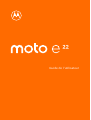 1
1
-
 2
2
-
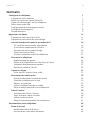 3
3
-
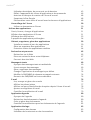 4
4
-
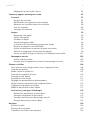 5
5
-
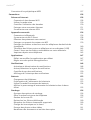 6
6
-
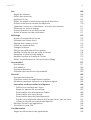 7
7
-
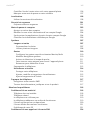 8
8
-
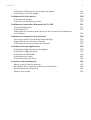 9
9
-
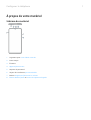 10
10
-
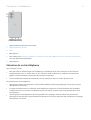 11
11
-
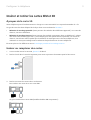 12
12
-
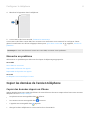 13
13
-
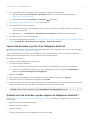 14
14
-
 15
15
-
 16
16
-
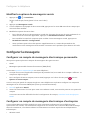 17
17
-
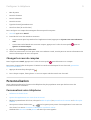 18
18
-
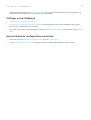 19
19
-
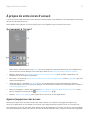 20
20
-
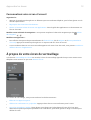 21
21
-
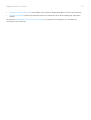 22
22
-
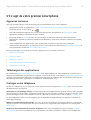 23
23
-
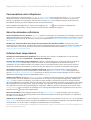 24
24
-
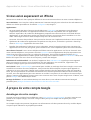 25
25
-
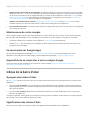 26
26
-
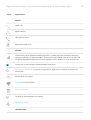 27
27
-
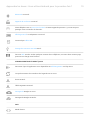 28
28
-
 29
29
-
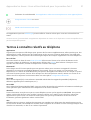 30
30
-
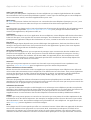 31
31
-
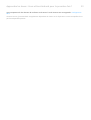 32
32
-
 33
33
-
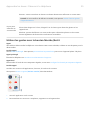 34
34
-
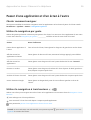 35
35
-
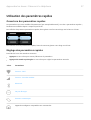 36
36
-
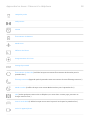 37
37
-
 38
38
-
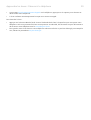 39
39
-
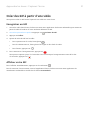 40
40
-
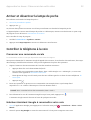 41
41
-
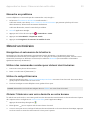 42
42
-
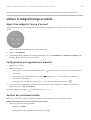 43
43
-
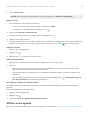 44
44
-
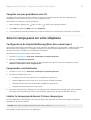 45
45
-
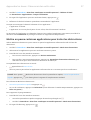 46
46
-
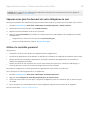 47
47
-
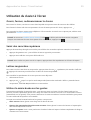 48
48
-
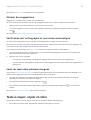 49
49
-
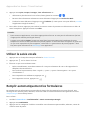 50
50
-
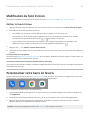 51
51
-
 52
52
-
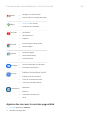 53
53
-
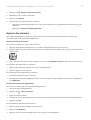 54
54
-
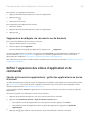 55
55
-
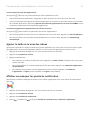 56
56
-
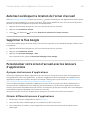 57
57
-
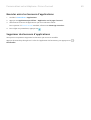 58
58
-
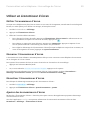 59
59
-
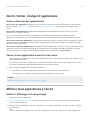 60
60
-
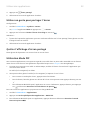 61
61
-
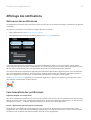 62
62
-
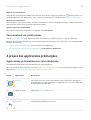 63
63
-
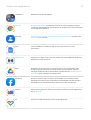 64
64
-
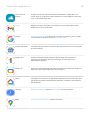 65
65
-
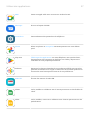 66
66
-
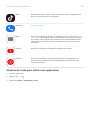 67
67
-
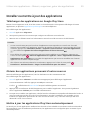 68
68
-
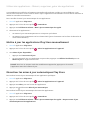 69
69
-
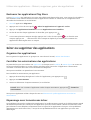 70
70
-
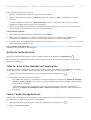 71
71
-
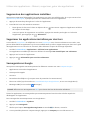 72
72
-
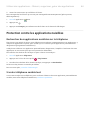 73
73
-
 74
74
-
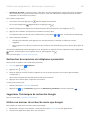 75
75
-
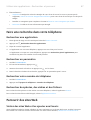 76
76
-
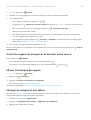 77
77
-
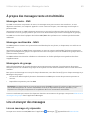 78
78
-
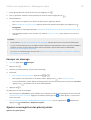 79
79
-
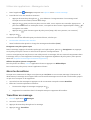 80
80
-
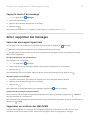 81
81
-
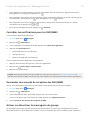 82
82
-
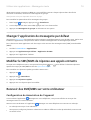 83
83
-
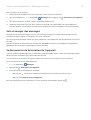 84
84
-
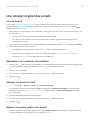 85
85
-
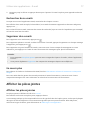 86
86
-
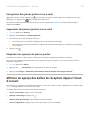 87
87
-
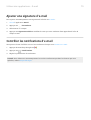 88
88
-
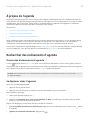 89
89
-
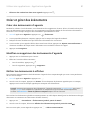 90
90
-
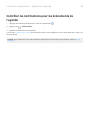 91
91
-
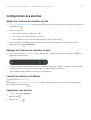 92
92
-
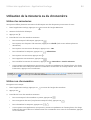 93
93
-
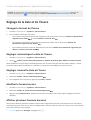 94
94
-
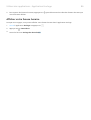 95
95
-
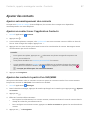 96
96
-
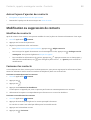 97
97
-
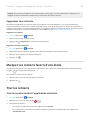 98
98
-
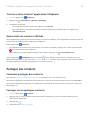 99
99
-
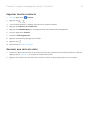 100
100
-
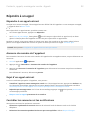 101
101
-
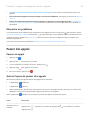 102
102
-
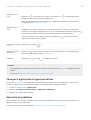 103
103
-
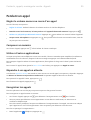 104
104
-
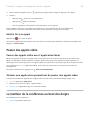 105
105
-
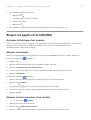 106
106
-
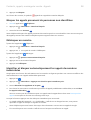 107
107
-
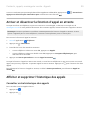 108
108
-
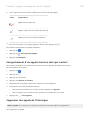 109
109
-
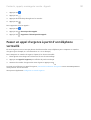 110
110
-
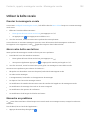 111
111
-
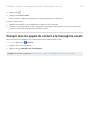 112
112
-
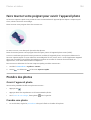 113
113
-
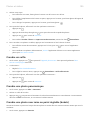 114
114
-
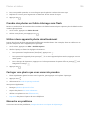 115
115
-
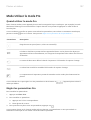 116
116
-
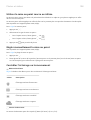 117
117
-
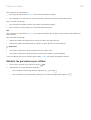 118
118
-
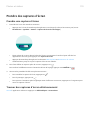 119
119
-
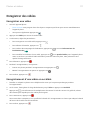 120
120
-
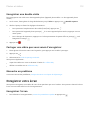 121
121
-
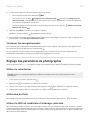 122
122
-
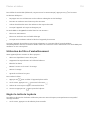 123
123
-
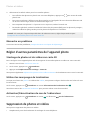 124
124
-
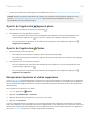 125
125
-
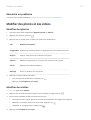 126
126
-
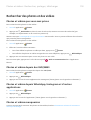 127
127
-
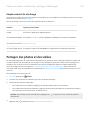 128
128
-
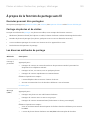 129
129
-
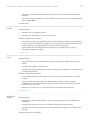 130
130
-
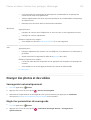 131
131
-
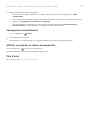 132
132
-
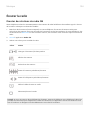 133
133
-
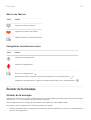 134
134
-
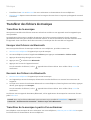 135
135
-
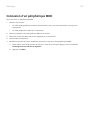 136
136
-
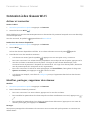 137
137
-
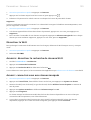 138
138
-
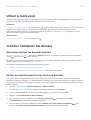 139
139
-
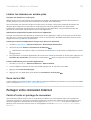 140
140
-
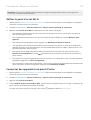 141
141
-
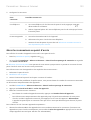 142
142
-
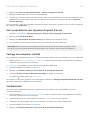 143
143
-
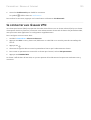 144
144
-
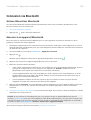 145
145
-
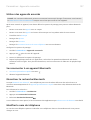 146
146
-
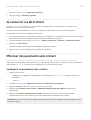 147
147
-
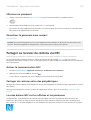 148
148
-
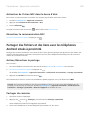 149
149
-
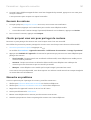 150
150
-
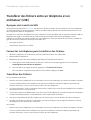 151
151
-
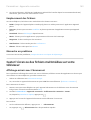 152
152
-
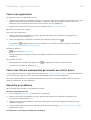 153
153
-
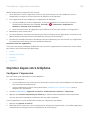 154
154
-
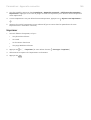 155
155
-
 156
156
-
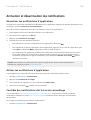 157
157
-
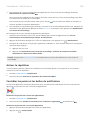 158
158
-
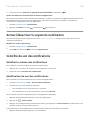 159
159
-
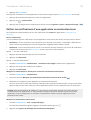 160
160
-
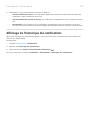 161
161
-
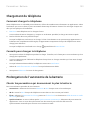 162
162
-
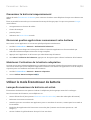 163
163
-
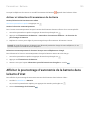 164
164
-
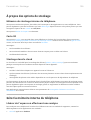 165
165
-
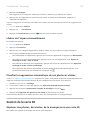 166
166
-
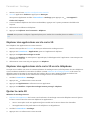 167
167
-
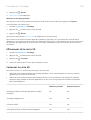 168
168
-
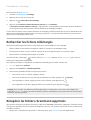 169
169
-
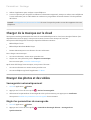 170
170
-
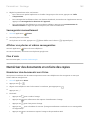 171
171
-
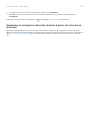 172
172
-
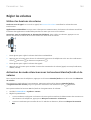 173
173
-
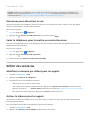 174
174
-
 175
175
-
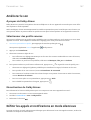 176
176
-
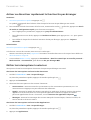 177
177
-
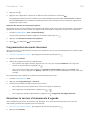 178
178
-
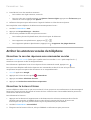 179
179
-
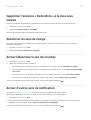 180
180
-
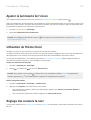 181
181
-
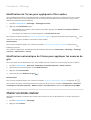 182
182
-
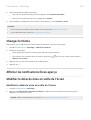 183
183
-
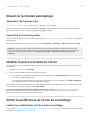 184
184
-
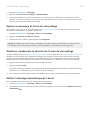 185
185
-
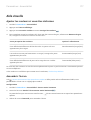 186
186
-
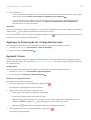 187
187
-
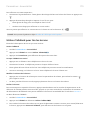 188
188
-
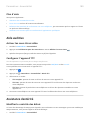 189
189
-
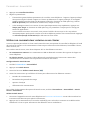 190
190
-
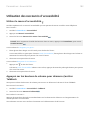 191
191
-
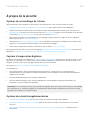 192
192
-
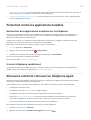 193
193
-
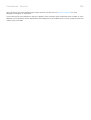 194
194
-
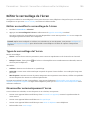 195
195
-
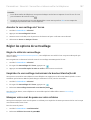 196
196
-
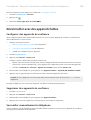 197
197
-
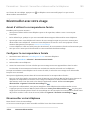 198
198
-
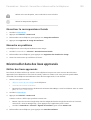 199
199
-
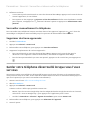 200
200
-
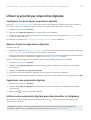 201
201
-
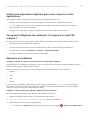 202
202
-
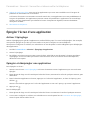 203
203
-
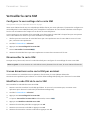 204
204
-
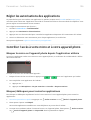 205
205
-
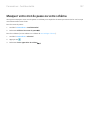 206
206
-
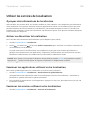 207
207
-
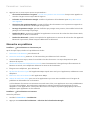 208
208
-
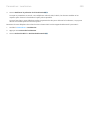 209
209
-
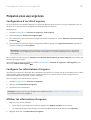 210
210
-
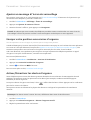 211
211
-
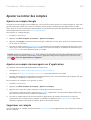 212
212
-
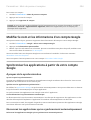 213
213
-
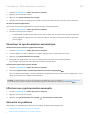 214
214
-
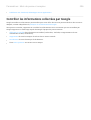 215
215
-
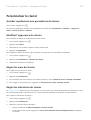 216
216
-
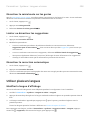 217
217
-
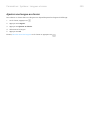 218
218
-
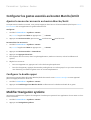 219
219
-
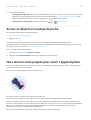 220
220
-
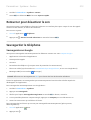 221
221
-
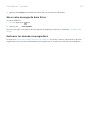 222
222
-
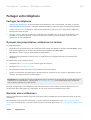 223
223
-
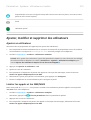 224
224
-
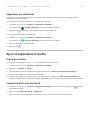 225
225
-
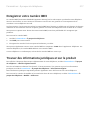 226
226
-
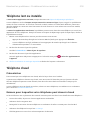 227
227
-
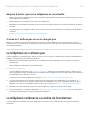 228
228
-
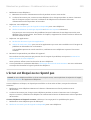 229
229
-
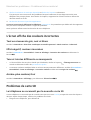 230
230
-
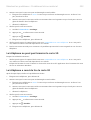 231
231
-
 232
232
-
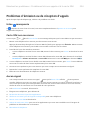 233
233
-
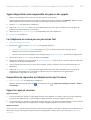 234
234
-
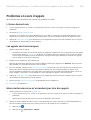 235
235
-
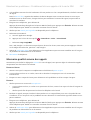 236
236
-
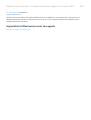 237
237
-
 238
238
-
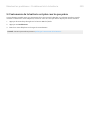 239
239
-
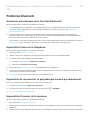 240
240
-
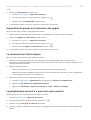 241
241
-
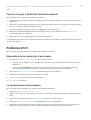 242
242
-
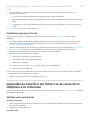 243
243
-
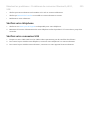 244
244
-
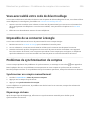 245
245
-
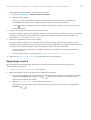 246
246
-
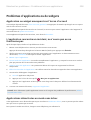 247
247
-
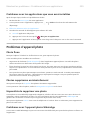 248
248
-
 249
249
-
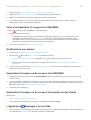 250
250
-
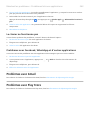 251
251
-
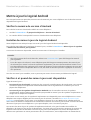 252
252
-
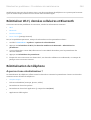 253
253
-
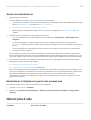 254
254
-
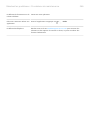 255
255
Motorola MOTO E22 Manuel utilisateur
- Catégorie
- Téléphones
- Taper
- Manuel utilisateur
Documents connexes
-
Motorola MOTO E22i Manuel utilisateur
-
Motorola MOTO E22s Manuel utilisateur
-
Motorola ThinkPhone Manuel utilisateur
-
Motorola Edge 30 Ultra Manuel utilisateur
-
Motorola Edge 30 Neo Manuel utilisateur
-
Motorola Edge 40 Pro Manuel utilisateur
-
Motorola MOTO G4 Plus Le manuel du propriétaire
-
Motorola MOTO Z Le manuel du propriétaire
-
Motorola MOTO G53 5G Manuel utilisateur
-
Motorola MOTO G23 Manuel utilisateur